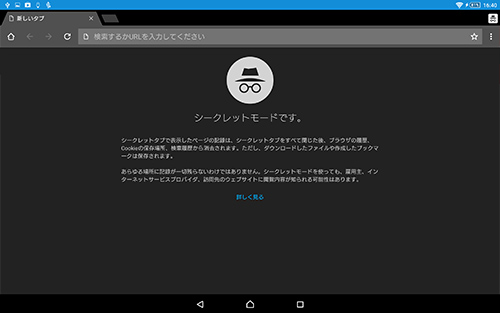使いかた
対応機種 SGP71 SGP61 SGP51 SGP41 SGP31 SGPT

 インターネットの閲覧履歴を削除したい
インターネットの閲覧履歴を削除したい
すみません、ちょっと教えていただきたいのですが……。
家族で同じタブレットを使っているので、自分がインターネットで閲覧したページの履歴を削除したいと思っています。
何か方法はありますか?
はい、閲覧履歴を削除する方法があります。
タブレットでインターネットを閲覧するアプリには、「Chrome(クローム)」や「ブラウザー」などがあります。
ここでは、アプリ別に閲覧履歴の削除方法をご説明します。
<「ブラウザー」の閲覧履歴を削除する方法>
(Xperia Tablet S、Sony Tabletのみ)
- * Xperia Tablet Sの画面でご説明します。
- ホーム画面の右上にある[Apps&Widgets]、または[Apps]をタップします。
- アプリ一覧が表示されるので、[ブラウザー]アイコン
![[ブラウザー]アイコン](/support/tablet/share/images/icon/icon_browser3.jpg) をタップします。
をタップします。
- 「ブラウザー」の画面が表示されるので、右上の
 をタップし、[設定]をタップします。
をタップし、[設定]をタップします。

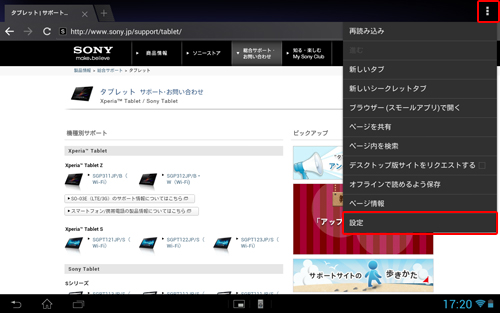
- 「設定」画面が表示されるので、[プライバシーとセキュリティ]をタップします。

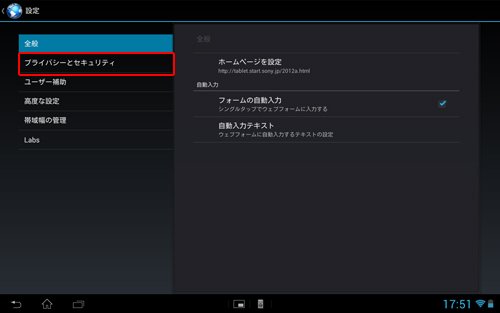
- 「プライバシーとセキュリティ―」画面が表示されます。
[履歴消去]をタップすると、閲覧履歴をすべて削除できます。
-
特定の閲覧履歴のみを削除したい場合は、次の手順で操作します。
- 「ブラウザー」アプリを起動し、画面右上の
 をタップします。
をタップします。 - 表示される画面の左上にある[履歴]をタップします。
- 履歴一覧が表示されるので、削除したい閲覧履歴を長押しします。
- [履歴から消去]をタップします。
- 「ブラウザー」アプリを起動し、画面右上の

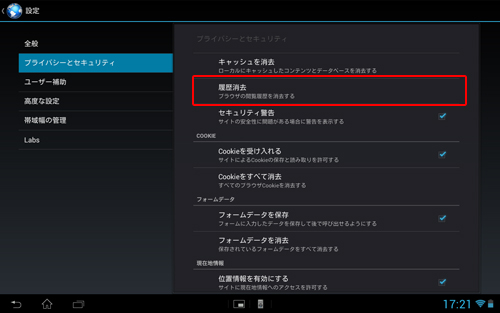
- 「履歴消去」、または「消去」画面が表示されるので、[OK]をタップします。
 以上で操作は完了です。
以上で操作は完了です。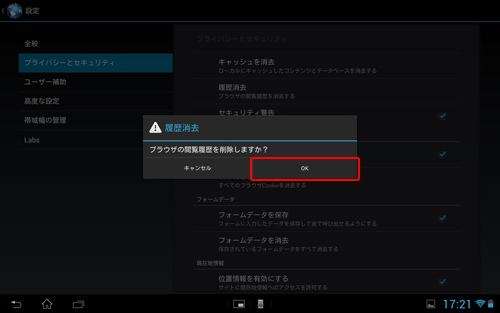
<スモールアプリ内の「ブラウザ」の閲覧履歴を削除する方法>
- * Xperia Z4 TabletのAndroid 5.0.*の画面でご説明します。
- * タブレットの機種やAndroidのバージョンが異なると、画面や操作手順に多少の相違があることをご了承願います。
- ホーム画面にある
 をタップするとスモールアプリ一覧が表示されるので、[ブラウザ]をタップします。
をタップするとスモールアプリ一覧が表示されるので、[ブラウザ]をタップします。
- * お使いのタブレット機種によっては、
![[Recent Apps]アイコン](/support/tablet/guide/dialogue/018/images/index_icon_07.gif) または
または ![[スモールアプリ]アイコン](/support/tablet/guide/dialogue/018/images/index_icon_06.gif) をタップして、[ブラウザ]をタップします。
をタップして、[ブラウザ]をタップします。

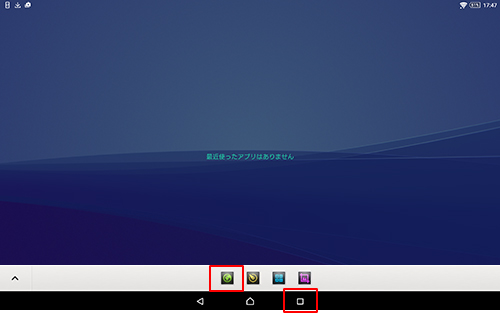
- * お使いのタブレット機種によっては、
- スモールアプリの「ブラウザ」画面が表示されるので、
 をタップし、[設定]をタップします。
をタップし、[設定]をタップします。

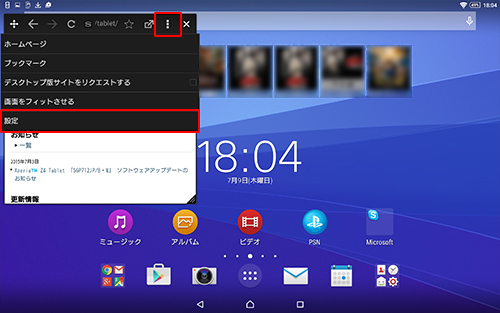
- 「設定」画面が表示されるので、[プライバシーとセキュリティ]をタップし、[履歴消去]をタップします。
- * この操作を行うと、すべての履歴を消去できます。なお、スモールアプリの「ブラウザ」は、特定の履歴のみを削除することはできません。

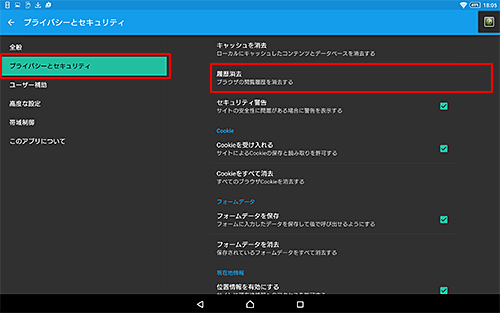
- 「ブラウザの閲覧履歴を削除しますか?」と表示されるので、[OK]をタップします。
以上で操作は完了です。
<「Chrome」の閲覧履歴を削除する方法>
- * Xperia Z4 TabletのAndroid 5.0.*の画面でご説明します。
- * タブレットの機種やAndroidのバージョンが異なると、画面や操作手順に多少の相違があることをご了承願います。
- ホーム画面上の
 をタップします。
をタップします。
- * お使いのタブレット機種やAndroidのバージョンによって、
 や
や![[アプリ]ボタン](/support/tablet/guide/dialogue/018/images/index_icon_11.gif) 、
、![[Apps & Widgets]ボタン](/support/tablet/guide/dialogue/018/images/index_icon_12.jpg) の場合があります。
の場合があります。
- * お使いのタブレット機種やAndroidのバージョンによって、
- アプリ一覧が表示されるので、[Chrome]アイコン
![[Chrome]アイコン](/support/tablet/share/images/icon/icon_chrome.gif) をタップします。
をタップします。
- Chromeが起動するので、画面右上のアイコン
 をタップし、[履歴]をタップします。
をタップし、[履歴]をタップします。

![Chrome(クローム)の[設定]ボタン](/support/tablet/guide/dialogue/018/images/index_pct_25.jpg)
- 履歴の一覧が表示されます。
特定の閲覧履歴のみを削除したい場合は、各履歴の[×]をタップします。
閲覧履歴をすべて削除したい場合は、[閲覧履歴データの消去]をタップします。
ここでは、[閲覧履歴データの消去]をタップします。
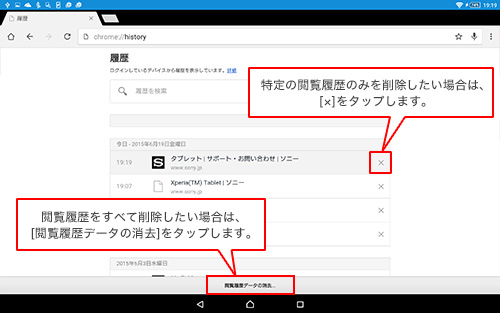
- 「閲覧履歴データを消去する」画面が表示されるので、[クリア]をタップします。
 以上で操作は完了です。
以上で操作は完了です。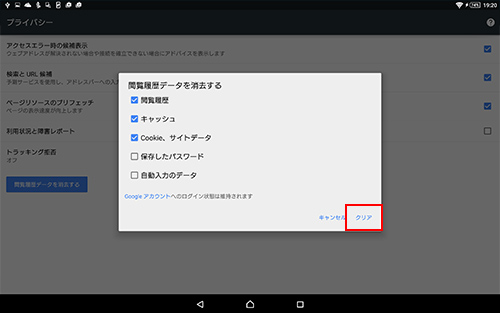
教えていただいた手順通りにしたら、閲覧履歴を削除することができました!
ありがとうございます!
インターネットを閲覧するときに「シークレットモード」という機能を利用すると、タブを閉じたときに自動的に履歴などが消去されるので、毎回削除する手間がなくなり便利です。
- * シークレットモードを利用した場合、閲覧履歴は残りませんが、ダウンロードしたファイルやブックマークしたページは保存されます。
<シークレットモードでインターネットを閲覧する方法>
- * Xperia Z4 TabletのAndroid 5.0.*の画面でご説明します。
- * タブレットの機種やAndroidのバージョンが異なると、画面や操作手順に多少の相違があることをご了承願います。
- Chrome、またはブラウザーを開き、右上の
 をタップし、[新しいシークレットタブ]をタップします。
をタップし、[新しいシークレットタブ]をタップします。

![[新しいシークレットタブ]](/support/tablet/guide/dialogue/018/images/index_pct_23.jpg)
- 「シークレットタブ」が開きます。このタブで閲覧したページは、閲覧後にタブを閉じることで、履歴やCookieなどの記録が削除されます。